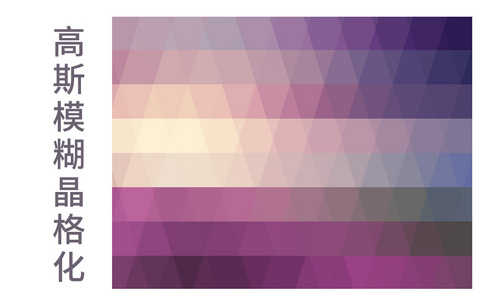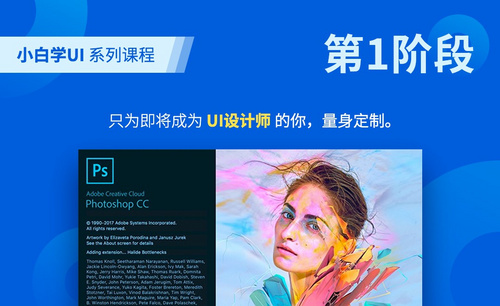ps边缘模糊如何操作?
发布时间:2021年03月31日 16:07
在使用ps软件的时候,为了使图片达到更完美的效果,我们就需要利用ps的强大功能对图片进行进一步的加工,在PS使用过程中,有时候需要将照片进行ps边缘模糊处理,那么该怎么操作才能达到这一目的呢?一起看看下边分享的内容。
1、使用快捷键Ctrl+j复制背景图层,使用套索工具,选择自己想要模糊边缘的图片区域,如下图所示。

2、接着鼠标右击图片,点击“选择反向”,或者使用Ctrl+shift+i进行反向选择,如下图所示。
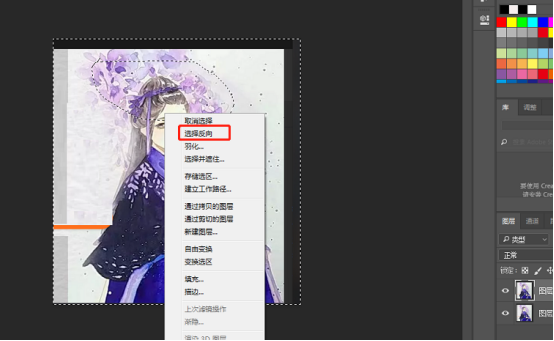
3、再次鼠标右击图片,选择“羽化”,设置羽化值,羽化值越高,图片边缘模糊越大,如下图所示。
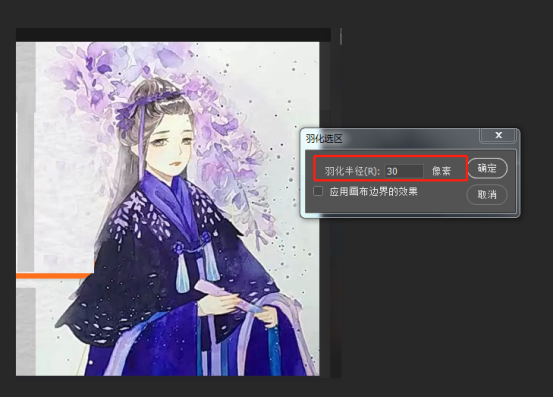
4、点击delete键即可在右侧工具栏看到图层变化,接着取消背景栏前面的图标即可看到图片的变化,如下图所示。

5、最后可以任意的将编辑模糊边缘的图片拖到其他图片中使用,如下图所示。
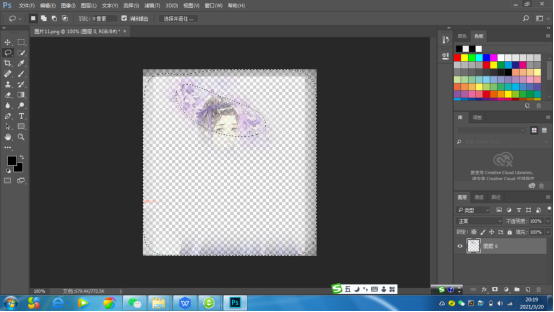
通过以步骤的操作,我们已经看出使用ps边缘模糊的效果了,编辑好的边缘模糊的图案可以直接放到其它图片中进行使用,ps更多的功能,我们只能在实际操作中慢慢去学习和体会。小编会陆续的把实用的课程带给大家,请继续关注。
本篇文章使用以下硬件型号:联想小新Air15;系统版本:win10;软件版本:ps(cc2020)。